我们在使用Windows 10系统的时候,有时候会遇到各种大小不一的问题,这不,最近就有小伙伴来问小编为什么他的win10程序无法打开应用?其实这个问题不难,那么接下来有需要的小伙伴就跟着小编往下看启动应用程序的办法吧。
1、首先我们按win R打开运行,之后输入gpedit.msc回车。

2、接着在界面中,根据路径找到安全选项。

教你Win10系统删除WPS网盘的操作方法
如何删除WPS网盘?很多小伙伴想将其电脑上的WPS网盘删除却不知道该怎么办才好,不要着急,接下来小编就来教你去除WPS网盘的方法,有需要的小伙伴快上车.
3、接着在右侧点击打开管理员批准模式。
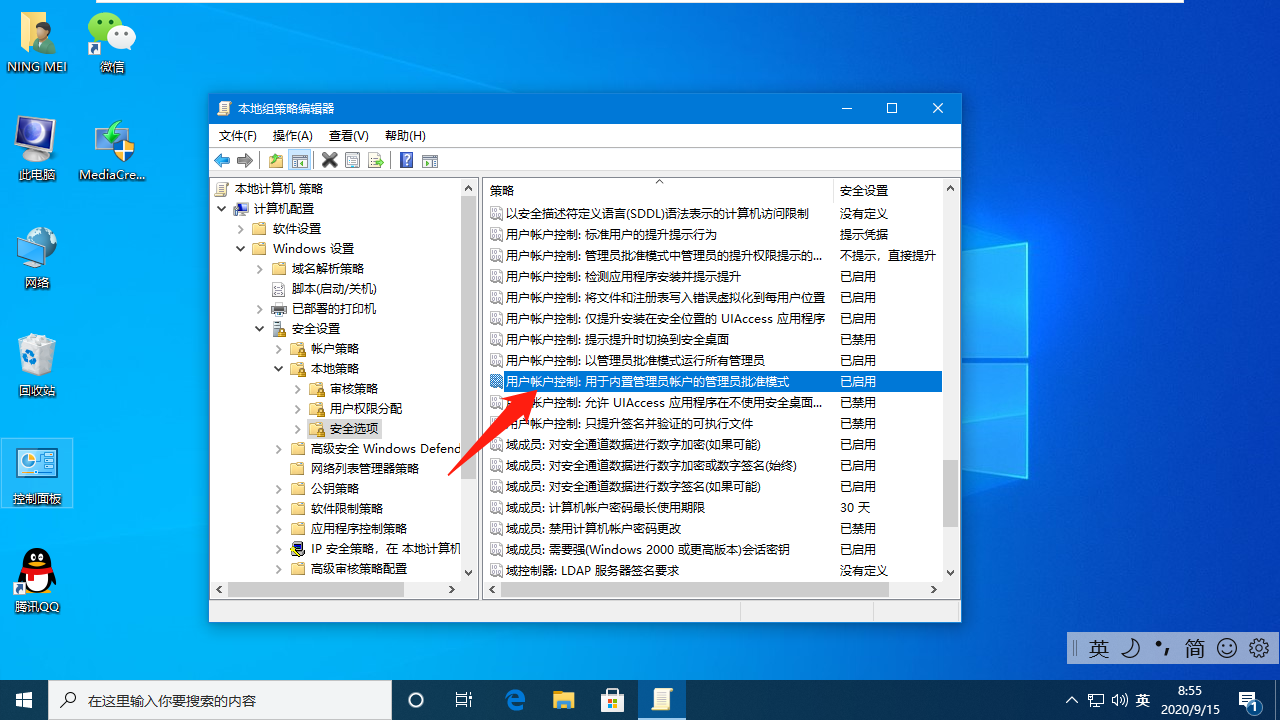
4、在弹出的窗口中,选择已启用,最后点击确定即可。

好啦以上就是今天win10程序无法打开应用怎么办的相关内容啦,其实遇到无法打开程序的问题的时候,一般只需要将内置管理员批准模式打开即可,那么各位小伙伴都get到了吗?
以上就是电脑技术教程《win10程序无法打开应用怎么办》的全部内容,由下载火资源网整理发布,关注我们每日分享Win12、win11、win10、win7、Win XP等系统使用技巧!简单几招教会你如何让win10禁止某程序运行
最近有好多的小伙伴在网上留言询问小编我如何让win10禁止某程序运行,其实我们的电脑系统是允许我们禁止程序运行的,那么这个该怎么去操作呢?接下来小编就来好好教教大家这个方法吧



